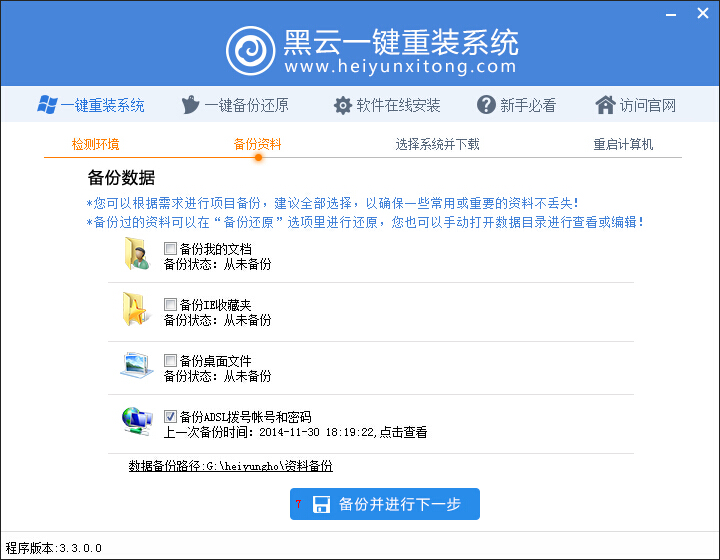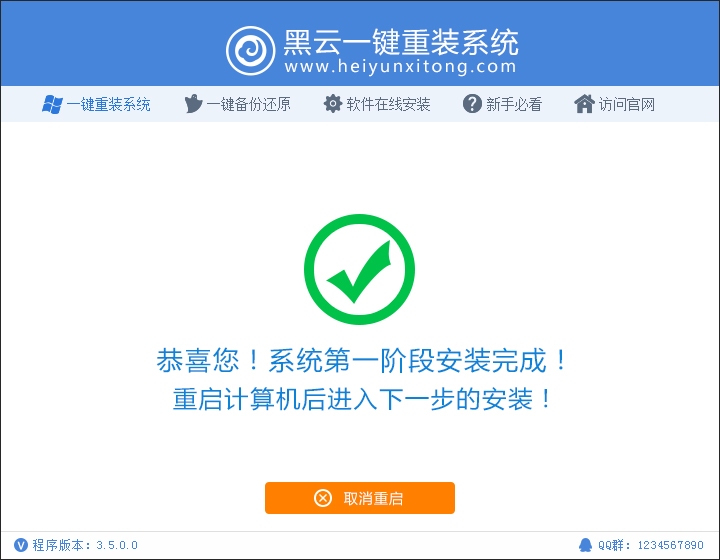Win8假死的原因以及解决方法汇总
更新时间:2017-06-29 11:15:24
很多安装或者已经升级到Windows 8系统的朋友,经常会遇到Win8假死的现象,主要表现在操作任务栏、右键操作、浏览网页以及打开磁盘等操作会出现鼠标能能移动操作,但点击任何东西都没有反应的现象。今天百事网小编为大家汇总一下Win8假死的原因以及解决方法,遇到类似问题的朋友不妨试试,还没升级Win8系统的用户建议收藏备用。

Win8假死的原因以及解决方法汇总
目前网上有很多网友均遇到过Win8假死的问题,但解决方法有所不同,最多网友表示有用的方法为:
1、关闭硬盘AHCI功能
AHCI功能对于固态硬盘提升有很大关注,如果您Win8电脑没有搭载固态硬盘,经常出现Win8假死问题的话,建议关闭AHCI功能。或许是因为ahci驱动或者主板有bug,尝试把主板ahci功能关闭,换成IDE,或者安装主板驱动即可解决问题,目前多数遇到Win8假死的朋友,采用该方法解决了问题。
对于电脑爱好童鞋来说,只要知道通过开启硬盘的AHCI模式,可以在一定程度上提升硬盘的性能即可。就目前来说,大部分台式机电脑默认是IDE模式,开启硬盘AHCI模式需要进入Bios里面设置开启。笔记本则大多默认已经采用AHCI模式。
将硬盘AHCI功能关闭,换成IDE方法:
进入Bios开启硬盘AHCI模式的大致步骤是:重新启动电脑,启动电脑时按Del键进入BIOS,依次选择Devices→ATA Drives Setup→Configure SATA as→IDE,最后按F10键保存并退出BIOS,如下图:

扩展链接:AHCI是什么 AHCI模式是什么? 、硬盘IDE模式和AHCI模式的区别
系统重装相关下载
Win8技巧相关推荐
重装系统软件排行榜
- 黑云一键重装系统软件下载免费版5.9.6
- 【重装系统软件下载】屌丝一键重装系统V9.9.0尊享版
- 深度一键重装系统软件V8.8.5简体中文版
- 【重装系统】无忧一键重装系统工具V5.8最新版
- 【电脑重装系统】小马一键重装系统V7.5.3
- 【一键重装系统】系统基地一键重装系统工具V4.0.8极速版
- 【电脑系统重装】小马一键重装系统V4.0.8装机版
- 【电脑重装系统】系统之家一键重装系统软件V5.3.5维护版
- 【电脑重装系统】黑云一键重装系统软件V4.2免费版
- 小白一键重装系统v10.0.00
- 【重装系统】魔法猪一键重装系统工具V4.5.0免费版
- 系统重装软件系统之家一键重装V1.3.0维护版
- 【电脑重装系统】系统之家一键重装系统V6.0精简版
- 系统基地一键重装系统工具极速版V4.2
- 雨林木风一键重装系统工具V7.6.8贡献版
重装系统热门教程
- 系统重装步骤
- 一键重装系统win7 64位系统 360一键重装系统详细图文解说教程
- 一键重装系统win8详细图文教程说明 最简单的一键重装系统软件
- 小马一键重装系统详细图文教程 小马一键重装系统安全无毒软件
- 一键重装系统纯净版 win7/64位详细图文教程说明
- 如何重装系统 重装xp系统详细图文教程
- 怎么重装系统 重装windows7系统图文详细说明
- 一键重装系统win7 如何快速重装windows7系统详细图文教程
- 一键重装系统win7 教你如何快速重装Win7系统
- 如何重装win7系统 重装win7系统不再是烦恼
- 重装系统win7旗舰版详细教程 重装系统就是这么简单
- 重装系统详细图文教程 重装Win7系统不在是烦恼
- 重装系统很简单 看重装win7系统教程(图解)
- 重装系统教程(图解) win7重装教详细图文
- 重装系统Win7教程说明和详细步骤(图文)